iPhoneで非表示のアプリを削除する方法に関する著名なガイド
 更新者 リサ・オウ / 05年2023月14日20:XNUMX
更新者 リサ・オウ / 05年2023月14日20:XNUMXiPhoneの使用していないアプリを削除して、スペースを解放しています。 しかし、ホーム画面に他のアプリが見つからず、それ以外の方法でそれらを削除する方法がわかりません。 非表示になっている iPhone 上のアプリを削除する方法に関する他の手法はありますか? ありがとう。
iPhone でアプリを削除する最も一般的な方法の XNUMX つは、ホーム画面を使用することです。 消去するアプリを長押しすると、削除のオプションが表示され、アプリをすばやく削除できます。 ただし、いくつかの理由で iPhone のホーム画面に一部のアプリが表示されない場合があります。 おそらく、意図せずにアプリをホーム画面から削除するように設定し、そのアイコンが消えてしまった可能性があります。 または、App Store でアプリの非表示オプションを選択した可能性があります。
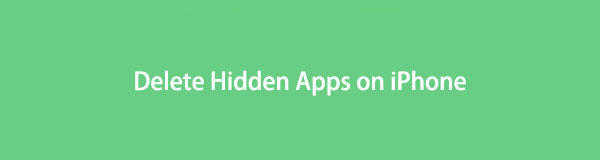
いずれにせよ、非表示のアプリを削除するのに苦労する必要はもうありません。 この記事では、iPhone で不足しているアプリを消去するための究極の方法を紹介します。 以下のテクニックでは、表示されていなくても完全に削除する適切な方法を示しているため、ホーム画面に表示されなくても問題ありません。 手順を開始するには、次の部分に進み、指示を注意深く読んでください。

ガイド一覧
パート 1. iOS 用 FoneEraser で非表示になっている iPhone 上のアプリを削除する方法
iOS用FoneEraser Apple デバイス、iPhone、iPad、および iPod Touch の効果的なクリーナーです。 このプログラムはすぐに アプリを排除する それらが非表示になっていても、iPhone から。 このツールは関係なくすべてのアプリを表示するため、それらを見つけるのに時間を無駄にする必要はありません. ワンクリックで、 iOS用FoneEraser それらを完全にアンインストールできるため、それらが戻ってくることを心配する必要はありません。 また、低、中、高のいずれかから、好みのセキュリティ レベルを選択できます。
例として、以下の簡単な手順を使用して、iPhone で非表示のアプリを削除します iOS用FoneEraser:
FoneEraser for iOSは、iPhone、iPad、またはiPodのすべてのコンテンツと設定を完全かつ永久に簡単に消去できる最高のiOSデータクリーナーです。
- iPhone、iPadまたはiPod touchから不要なデータを消去してください。
- 1回限りの上書きですばやくデータを消去するので、大量のデータファイルの時間を節約できます。
- 安全で使いやすいです。
ステップ 1FoneEraser for iOS Web サイトで無料ダウンロードをクリックして、インストーラー ファイルのコピーを保護します。 その後、インストール プロセスに従います。インストール プロセスは、その機能がプログラム ウィンドウでプレビューされている間だけ続きます。 終了すると、 スマートフォンで、すぐに開始 ボタンが表示され、それをクリックしてコンピューターでクリーニングツールを実行できます。
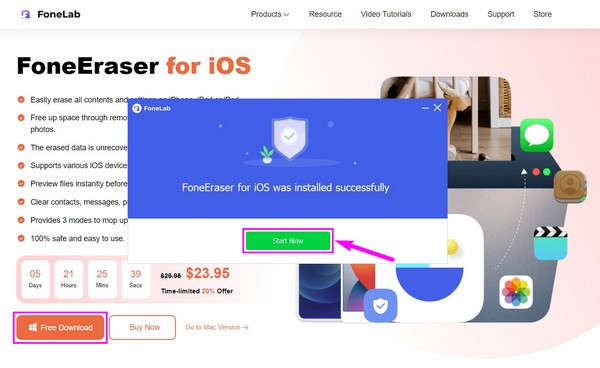
ステップ 2iOS 用の FoneEraser では、iPhone をライトニング ケーブルでプライマリ インターフェイスのコンピュータにリンクする必要があります。 画面の指示に従って正常に接続し、プログラムがデバイスのアプリ、ジャンク、大きなファイル、およびその他のコンテンツにアクセスできるようにします。 次に、左側の列で [空き容量を増やす] オプションを選択し、 クイックスキャン.
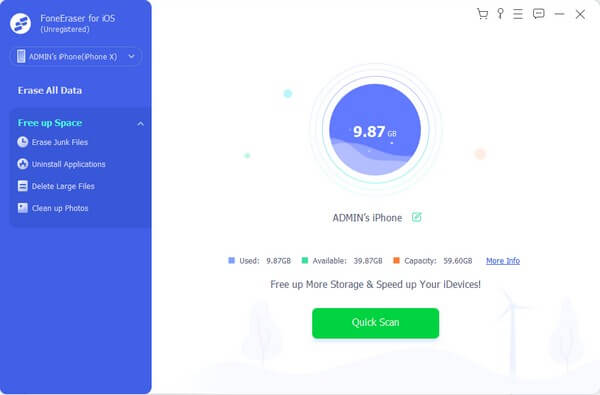
ステップ 3スキャン後、 アプリケーションのアンインストール オプションの下に スペースを解放する セクション。 プログラムは、ホーム画面に隠されているものも含め、iPhone にインストールされているアプリを表示します。 アプリを削除するには、 アンインストールする それと一致するボタンをクリックしてから、クリックして決定を検証します 確認します ポップアップダイアログボックスで。
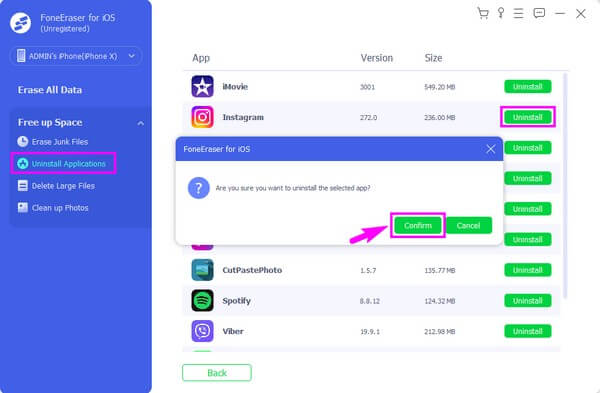
FoneEraser for iOSは、iPhone、iPad、またはiPodのすべてのコンテンツと設定を完全かつ永久に簡単に消去できる最高のiOSデータクリーナーです。
- iPhone、iPadまたはiPod touchから不要なデータを消去してください。
- 1回限りの上書きですばやくデータを消去するので、大量のデータファイルの時間を節約できます。
- 安全で使いやすいです。
パート 2. 設定で非表示になっている iPhone のアプリを削除する方法
アプリを削除する別の方法は、設定を使用することです。 iPhone のホーム画面に表示されない場合がありますが、アプリが削除されない限り、設定の iPhone ストレージ セクションに表示されます。 そこから、アプリとそれに関連するすべてのデータを iPhone から適切に消去できます。 これには、アプリのアイコン、ドキュメント、およびデータが含まれます。
設定でiPhoneの非表示のアプリを削除する方法を認識するために、以下の挑戦的な手順に注意してください。
ステップ 1iPhoneのホーム画面を参照して開きます 設定. 少し下にスクロールして、 歯車アイコンのあるタブ。 タップして選択 iPhoneストレージ 次の画面で。
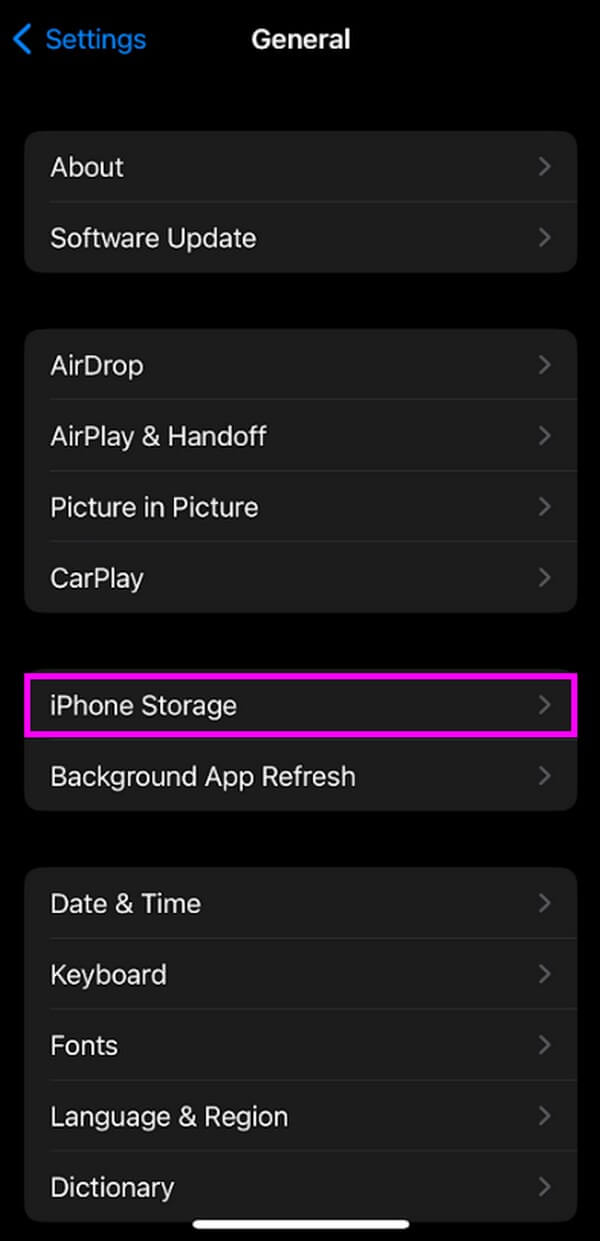
ステップ 2 iPhoneストレージ セクションでは、iPhone にインストールされているアプリが画面に表示されます。 削除するアプリをタップします。 アプリのサイズやドキュメントとデータなどの情報は、次の画面に表示されます。
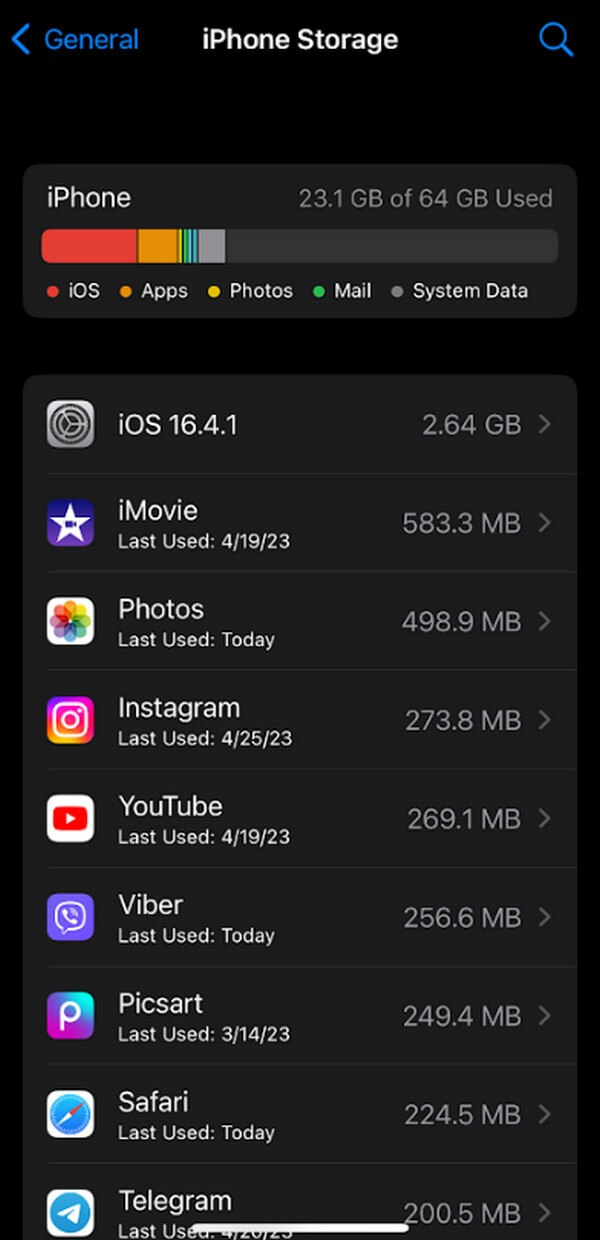
ステップ 3画面には、アプリを削除するための XNUMX つのオプションが表示されます。 あなたが選択した場合 アプリをオフロード、アプリは消去されますが、ドキュメントとデータは残ります。 ただし、アプリを完全に削除する場合は、 アプリを削除 下部のポップアップで削除を確認します。
![[アプリを削除] をタップし、削除を確認します](https://www.fonelab.com/images/foneeraser/how-to-delete-apps-on-iphone-that-are-hidden/settings-delete-app.jpg)
この方法は、プロセスを個別に実行する必要があるため、前の方法よりも時間がかかります。 アプリが既にリストされている他の方法とは異なり、それぞれを消去するのに 2 回クリックするだけで済みます。
FoneEraser for iOSは、iPhone、iPad、またはiPodのすべてのコンテンツと設定を完全かつ永久に簡単に消去できる最高のiOSデータクリーナーです。
- iPhone、iPadまたはiPod touchから不要なデータを消去してください。
- 1回限りの上書きですばやくデータを消去するので、大量のデータファイルの時間を節約できます。
- 安全で使いやすいです。
パート 3. iPhone をリセットして非表示になっている iPhone 上のアプリを削除する方法
一方、アプリを一度にすべて削除したい場合は、iPhone をリセットすることもできます。 ただし、これはアプリを削除するだけではありません。 リセットすると、ホーム画面もデフォルト設定に戻ります。これには、インストールしたアプリの消去が含まれ、組み込みアプリは元のレイアウトに戻ります。 したがって、この方法を続行するかどうかは慎重に検討する必要があります。
iPhone のリセットによって非表示になっている iPhone 上のアプリを削除する方法については、以下のガイドラインを参照してください。
ステップ 1iPhoneに移動することから始めます 設定 アプリ。 その後、をタップします ボタンをクリックし、一番下までスクロールして、 iPhoneを転送またはリセットする ボタン。 クリックして開始します。
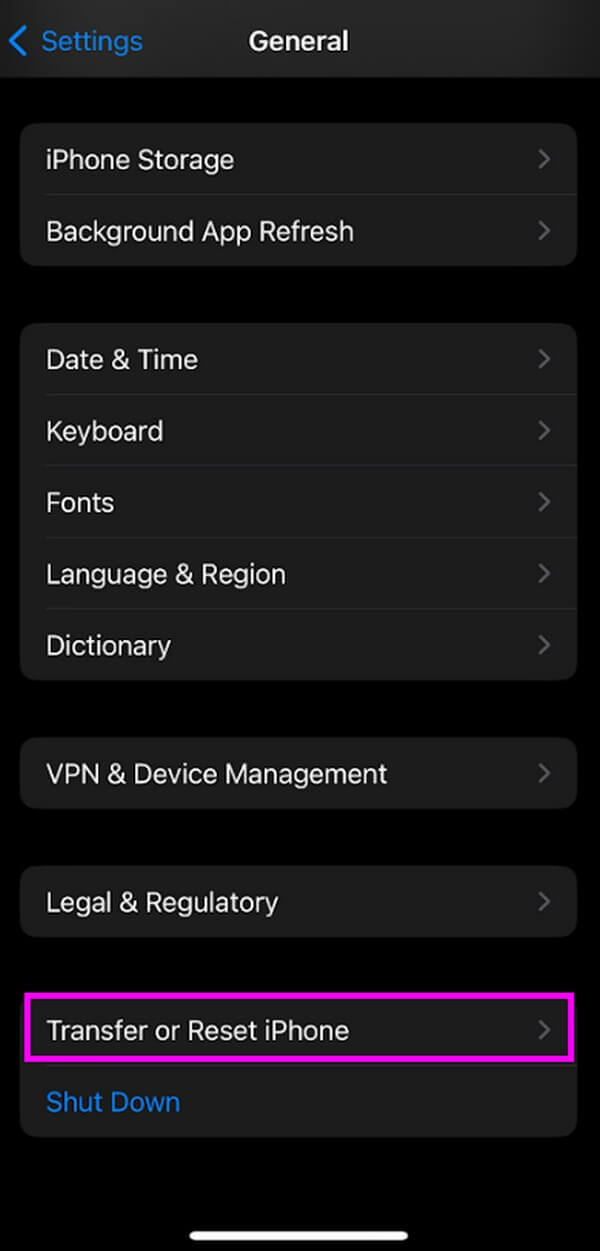
ステップ 2次の画面にリセットオプションが表示されます。 を選択 ホーム画面のレイアウトをリセットする タブ。 次に、アプリを含め、iPhone から削除される項目が表示されます。
![[ホーム画面のレイアウトをリセット] タブを選択します](https://www.fonelab.com/images/foneeraser/how-to-delete-apps-on-iphone-that-are-hidden/reset-home-screen-layout.jpg)
ステップ 3ヒット Continue 画面の下部にある タブをクリックし、確認のために Apple ID のパスワードを入力します。 リセットが開始したら、iPhone がアプリを正常に消去するまで待ちます。 その後、iPhone を再び使用できるようになります。
FoneEraser for iOSは、iPhone、iPad、またはiPodのすべてのコンテンツと設定を完全かつ永久に簡単に消去できる最高のiOSデータクリーナーです。
- iPhone、iPadまたはiPod touchから不要なデータを消去してください。
- 1回限りの上書きですばやくデータを消去するので、大量のデータファイルの時間を節約できます。
- 安全で使いやすいです。
パート 4. 非表示になっている iPhone のアプリの削除に関する FAQ
1. iPhone の隠しアプリはどこにありますか?
iPhone のホーム画面からアプリを削除した場合は、アプリ ライブラリに表示されます。 それらをホーム画面に戻すには、終了画面が表示されるまで左にスワイプします。 アプリライブラリ. 上部の検索バーをタップして、返品したいアプリを入力します。 表示されたら、アプリを押して左にドラッグし、ホーム画面に戻します。
2. アプリ ライブラリで非表示のアプリを見つけて削除するにはどうすればよいですか?
アクセス アプリライブラリ スワイプすることで ホーム 画面を連続して左に移動します。 ただし、検索バーにアプリ名を入力してアプリを削除することはできません。 したがって、アプリを数秒間タップする前に、手動で探す必要があります。 オプションが表示されたら、 アプリを削除 iPhoneから消去するオプション。
画面にアプリが表示されていない場合、アプリの削除は複雑ではありません。それを行うための代替手段があるからです。 ありがたいことに、次のようなクリーニングツール iOS用FoneEraser コンピューター上の非表示のアプリを簡単に表示およびアンインストールできます。
FoneEraser for iOSは、iPhone、iPad、またはiPodのすべてのコンテンツと設定を完全かつ永久に簡単に消去できる最高のiOSデータクリーナーです。
- iPhone、iPadまたはiPod touchから不要なデータを消去してください。
- 1回限りの上書きですばやくデータを消去するので、大量のデータファイルの時間を節約できます。
- 安全で使いやすいです。
